Untuk memulihkan Windows dari imej sistem, mula -mula sediakan imej sistem luaran, pulihkan pemacu atau pasang pemacu kilat USB, kemudian boot pemacu kilat USB dan masukkan "Pemulihan Imej Sistem", dan kemudian pilih imej yang betul untuk dipulihkan. 1. Sediakan imej sistem yang ada dan media boot; 2. Masukkan persekitaran pemulihan Windows melalui pemacu USB; 3. Pilih lokasi imej sistem; 4. Pilih versi cermin yang sesuai; 5. Memutuskan sama ada untuk memulihkan dan memformat cakera; 6. Mula pemulihan dan mulakan semula komputer. Nota: Proses ini membersihkan semua data baru pada pemacu sistem semasa dan mungkin memerlukan memasang semula pemandu dan mengemas kini sistem selepas pemulihan.

Memulihkan tingkap dari imej sistem adalah salah satu cara yang paling boleh dipercayai untuk mendapatkan komputer anda kembali ke keadaan kerja selepas kemalangan atau kegagalan utama. Ia bukan sesuatu yang anda lakukan setiap hari, tetapi apabila anda memerlukannya, ia boleh menjadi penyelamat. Inilah cara untuk melakukannya tanpa terjebak dalam jargon teknikal.
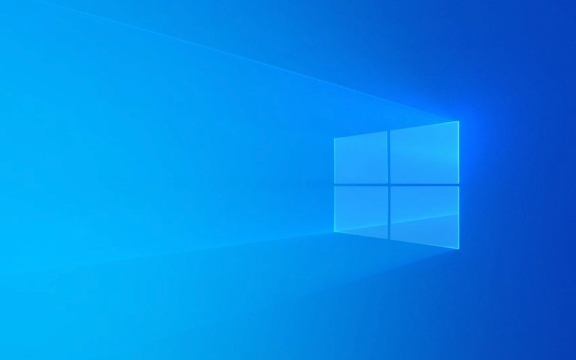
Apa yang anda perlukan sebelum memulakan
Sebelum menyelam ke dalam proses pemulihan, pastikan anda mempunyai:
- Imej sistem lengkap yang disandarkan di tempat yang boleh diakses (pemacu luaran, lokasi rangkaian, dll.)
- Pemasangan Windows USB atau Pemacu Pemulihan - Ini diperlukan jika anda tidak dapat boot ke Windows Biasanya
- Pengetahuan asas mengenai di mana imej sistem anda disimpan dan versi yang anda ingin pulihkan
Jika anda belum mempunyai imej sistem, anda tidak akan dapat meneruskan. Windows mempunyai alat terbina dalam yang dipanggil "Windows Backup and Restore" yang membolehkan anda membuat imej-imej ini, tetapi apabila bencana menyerang, sudah terlambat untuk mula membuatnya.

Cara mengakses pemulihan imej sistem
Anda perlu memulakan PC anda dari persekitaran pemulihan. Ini boleh dilakukan sama ada melalui pemacu pemulihan atau USB pemasangan Windows.
- Masukkan media pemulihan anda dan mulakan semula komputer anda.
- Tekan apa sahaja kekunci PC anda gunakan untuk membuka menu boot (biasanya F12, ESC, atau padam).
- Pilih untuk boot dari peranti USB.
- Apabila skrin Persediaan Windows muncul, klik Seterusnya , kemudian klik membaiki komputer anda di sudut bawah kiri.
- Pergi ke menyelesaikan masalah> Pilihan Lanjutan> Pemulihan Imej Sistem .
Ini akan melancarkan Wizard Restore Image System, yang membimbing anda melalui proses pemulihan sebenar.

Memilih dan memulihkan gambar yang betul
Sebaik sahaja anda berada dalam alat pemulihan imej sistem, langkah seterusnya adalah mudah - tetapi penting untuk mendapatkan hak.
Pertama, Wizard akan bertanya di mana imej sistem anda terletak. Jika anda telah menghubungkan pemacu luaran, ia harus muncul di sini. Jika tidak, periksa kabel atau cuba port lain.
Kemudian anda akan melihat senarai imej yang ada. Setiap satu termasuk setem tarikh dan masa. Pilih yang paling baru sebelum perkara itu salah - melainkan jika anda tahu titik tertentu yang anda mahu kembali.
Wizard juga akan membolehkan anda memilih sama ada untuk memformat dan cakera repartisi sebagai sebahagian daripada pemulihan. Pilihan ini berguna jika pemacu anda gagal atau anda bergerak ke cakera keras baru.
PENTING: Memulihkan imej sistem menyapu segala -galanya pada pemacu sistem semasa anda. Mana -mana fail yang dibuat atau diubah selepas imej dibuat akan hilang.
Apa yang berlaku selepas pemulihan
Sebaik sahaja pemulihan selesai, PC anda akan reboot - dan mengandaikan segala -galanya berjalan lancar, ia sepatutnya kelihatan seperti yang dilakukan apabila imej itu dibuat. Semua aplikasi, tetapan, dan fail peribadi anda (selagi ia dimasukkan ke dalam sandaran) akan berada di sana.
Tetapi perlu diingat:
- Pemandu mungkin memerlukan pemasangan semula jika anda dipulihkan ke perkakasan yang berbeza
- Kemas kini Windows dipasang setelah gambar akan hilang
- Sebarang fail yang disimpan selepas imej dibuat tidak boleh diperolehi kecuali anda mempunyai sandaran data berasingan
Adalah idea yang baik untuk menguji imej sistem anda sekali -sekala dengan memulihkannya ke mesin ganti atau persekitaran maya, hanya untuk memastikan ia berfungsi apabila anda memerlukannya.
Pada dasarnya itu sahaja.
Atas ialah kandungan terperinci Cara memulihkan tingkap dari imej sistem. Untuk maklumat lanjut, sila ikut artikel berkaitan lain di laman web China PHP!

Alat AI Hot

Undress AI Tool
Gambar buka pakaian secara percuma

Undresser.AI Undress
Apl berkuasa AI untuk mencipta foto bogel yang realistik

AI Clothes Remover
Alat AI dalam talian untuk mengeluarkan pakaian daripada foto.

Clothoff.io
Penyingkiran pakaian AI

Video Face Swap
Tukar muka dalam mana-mana video dengan mudah menggunakan alat tukar muka AI percuma kami!

Artikel Panas

Alat panas

Notepad++7.3.1
Editor kod yang mudah digunakan dan percuma

SublimeText3 versi Cina
Versi Cina, sangat mudah digunakan

Hantar Studio 13.0.1
Persekitaran pembangunan bersepadu PHP yang berkuasa

Dreamweaver CS6
Alat pembangunan web visual

SublimeText3 versi Mac
Perisian penyuntingan kod peringkat Tuhan (SublimeText3)
 Memperbaiki Windows 11 Google Chrome Tidak Membuka
Jul 08, 2025 pm 02:36 PM
Memperbaiki Windows 11 Google Chrome Tidak Membuka
Jul 08, 2025 pm 02:36 PM
Tetap Windows 11 Google Chrome Tidak membuka Google Chrome adalah pelayar yang paling popular sekarang, tetapi kadang -kadang ia memerlukan bantuan untuk membuka Windows. Kemudian ikuti arahan di skrin untuk menyelesaikan proses. Selepas melengkapkan langkah -langkah di atas, lancarkan Google Chrome sekali lagi untuk melihat apakah ia berfungsi dengan betul sekarang. 5. Padam Profil Pengguna Chrome Jika anda masih menghadapi masalah, mungkin masa untuk memadam profil pengguna Chrome. Ini akan memadamkan semua maklumat peribadi anda, jadi pastikan anda membuat sandaran semua data yang berkaitan. Biasanya, anda memadam profil pengguna Chrome melalui penyemak imbas itu sendiri. Tetapi memandangkan anda tidak dapat membukanya, inilah cara lain: Hidupkan Windo
 Bagaimana untuk memperbaiki monitor kedua yang tidak dikesan di Windows?
Jul 12, 2025 am 02:27 AM
Bagaimana untuk memperbaiki monitor kedua yang tidak dikesan di Windows?
Jul 12, 2025 am 02:27 AM
Apabila Windows tidak dapat mengesan monitor kedua, periksa terlebih dahulu sama ada sambungan fizikal adalah normal, termasuk bekalan kuasa, pemalam kabel dan keserasian antara muka, dan cuba menggantikan kabel atau penyesuai; Kedua, mengemas kini atau memasang semula pemacu kad grafik melalui pengurus peranti, dan melancarkan versi pemandu jika perlu; kemudian klik secara manual "pengesanan" dalam tetapan paparan untuk mengenal pasti monitor untuk mengesahkan sama ada ia dikenal pasti dengan betul oleh sistem; Akhirnya periksa sama ada sumber input monitor dihidupkan ke antara muka yang sepadan, dan sahkan sama ada port output kad grafik yang disambungkan ke kabel adalah betul. Berikutan langkah-langkah di atas untuk menyemak, kebanyakan masalah pengiktirafan dua skrin biasanya dapat diselesaikan.
 Mahu membina desktop kerja seharian? Dapatkan PC mini sebaliknya
Jul 08, 2025 am 06:03 AM
Mahu membina desktop kerja seharian? Dapatkan PC mini sebaliknya
Jul 08, 2025 am 06:03 AM
PC mini telah menjalani
 Memperbaiki kegagalan memuat naik fail di Windows Google Chrome
Jul 08, 2025 pm 02:33 PM
Memperbaiki kegagalan memuat naik fail di Windows Google Chrome
Jul 08, 2025 pm 02:33 PM
Ada masalah memuat naik fail di Google Chrome? Ini mungkin menjengkelkan, bukan? Sama ada anda melampirkan dokumen ke e -mel, berkongsi imej di media sosial, atau mengemukakan fail penting untuk kerja atau sekolah, proses muat naik fail yang lancar adalah penting. Jadi, ia boleh mengecewakan jika fail anda memuat naik terus gagal dalam Chrome pada Windows PC. Jika anda tidak bersedia untuk menyerahkan penyemak imbas kegemaran anda, berikut adalah beberapa petua untuk pembetulan yang tidak dapat memuat naik fail pada Windows Google Chrome 1. Mulailah dengan pembaikan sejagat sebelum kita belajar tentang sebarang petua penyelesaian masalah lanjutan, sebaiknya mencuba beberapa penyelesaian asas yang disebutkan di bawah. Penyelesaian Masalah Sambungan Internet: Sambungan Internet
 Bagaimana untuk membersihkan barisan cetak di Windows?
Jul 11, 2025 am 02:19 AM
Bagaimana untuk membersihkan barisan cetak di Windows?
Jul 11, 2025 am 02:19 AM
Apabila menghadapi masalah tugas percetakan yang terperangkap, membersihkan giliran cetak dan memulakan semula perkhidmatan printspooler adalah penyelesaian yang berkesan. Pertama, buka antara muka "Peranti dan Pencetak" untuk mencari pencetak yang sepadan, klik kanan tugas dan pilih "Batal" untuk membersihkan tugas tunggal, atau klik "Batal semua dokumen" untuk membersihkan barisan pada satu masa; Jika barisan tidak dapat diakses, tekan Win R untuk memasukkan perkhidmatan.msc untuk membuka senarai perkhidmatan, cari "Printspooler" dan hentikannya sebelum memulakan perkhidmatan. Jika perlu, anda boleh memadam secara manual fail sisa di bawah laluan c: \ windows \ system32 \ spool \ pencetak untuk menyelesaikan masalah sepenuhnya.
 Bagaimana untuk menunjukkan sambungan fail dalam Windows 11 File Explorer?
Jul 08, 2025 am 02:40 AM
Bagaimana untuk menunjukkan sambungan fail dalam Windows 11 File Explorer?
Jul 08, 2025 am 02:40 AM
Untuk memaparkan sambungan fail dalam Windows 11 File Explorer, anda boleh mengikuti langkah -langkah berikut: 1. Buka mana -mana folder; 2. Klik tab "Lihat" di bar menu atas; 3. Klik butang "Pilihan" di sudut kanan atas; 4. Beralih ke tab "Lihat"; 5. Tidak hairan "Sembunyikan sambungan untuk jenis fail yang diketahui"; 6. Klik "OK" untuk menyimpan tetapan. Tetapan ini membantu mengenal pasti jenis fail, meningkatkan kecekapan pembangunan, dan menyelesaikan masalah. Jika anda hanya ingin melihat pelanjutan sementara, anda boleh klik kanan fail dan pilih "Namakan semula" dan tekan kekunci ESC untuk keluar, dan tetapan sistem tidak akan diubah.
 Bagaimana untuk memperbaiki 'Anda memerlukan kebenaran untuk melakukan tindakan ini' di Windows?
Jul 09, 2025 am 02:49 AM
Bagaimana untuk memperbaiki 'Anda memerlukan kebenaran untuk melakukan tindakan ini' di Windows?
Jul 09, 2025 am 02:49 AM
Apabila menghadapi masalah "anda memerlukan kebenaran untuk melakukan operasi ini", biasanya kerana mekanisme pengurusan kebenaran Windows mengehadkan operasi. Penyelesaiannya termasuk: 1. Jalankan program sebagai pentadbir, klik kanan untuk memilih "Run sebagai pentadbir" dan sahkan prompt UAC; 2. Dapatkan pemilikan fail/folder, tukar pemilik kepada pengguna semasa dalam "Properties → Security → Advanced" dan ganti subkontainer; 3. Laraskan tetapan kebenaran, dan berikan diri anda "Kawalan penuh" keizinan melalui "Properties → Security → Edit"; 4. Periksa sama ada fail itu diduduki, tutup program yang berkaitan atau gunakan Unlocker dan Lockhunter ke Unoccupi. Cubalah satu demi satu untuk menyelesaikan masalah.
 Benq Screenbar Halo 2 Ulasan: Cahaya Monitor Depan dan Belakang dengan Kawalan Tanpa Wayar
Jul 15, 2025 am 09:03 AM
Benq Screenbar Halo 2 Ulasan: Cahaya Monitor Depan dan Belakang dengan Kawalan Tanpa Wayar
Jul 15, 2025 am 09:03 AM






